Шта је дубоко повезивање?

Дубоко повезивање је техника преусмеравања корисника у тренду. Сазнајте више о дубоком повезивању овде да бисте га користили за повећање саобраћаја на веб локацији или у апликацији.
Ваш претраживач ће од вас тражити све врсте дозвола, а једна од тих дозвола ће бити приступ вашој веб камери. Ако користите свој претраживач за нешто што захтева употребу ваше веб камере, онда је логично да ће претраживач од вас тражити ту дозволу. Али ако се не осећате пријатно да дајете дозволу, можете је онемогућити пратећи неколико једноставних корака.
Како онемогућити приступ камери за претраживач Опера
Ако жалите што сте дали Опери приступ својој веб камери, проблем можете решити у неколико једноставних корака. Када се прегледач отвори, кликните на црвено О и идите на Подешавања.
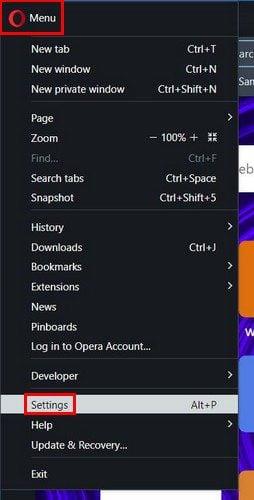
Када сте у подешавањима, идите на Приватност и безбедност. Потражите и изаберите опцију Подешавања сајта.
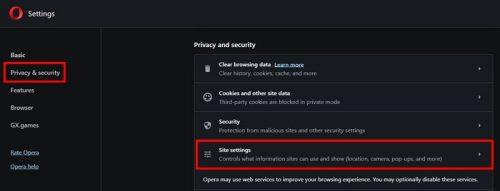
У подешавањима сајта видећете све врсте опција за омогућавање прегледачу да приступи или не. Можете бити сигурни да имају жељено подешавање све док сте овде. Потражите опцију камере и одаберите опцију која каже Не дозволи сајтовима да користе вашу камеру.
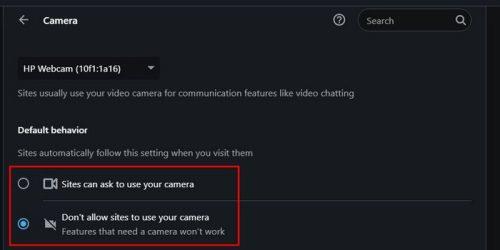
То је све што постоји у Опери. Добра је идеја да с времена на време проверите да ли ово подешавање остаје. Никада не знате када је ажурирање или неко ко користи ваш рачунар променио то без да вас обавести.
Како спречити да Фирефок приступи вашој веб камери
Спречавање било које локације да користи вашу веб камеру у Фирефок-у је такође лако у Фирефок-у. Када отворите претраживач, кликните на мени са три реда и идите на Подешавања.
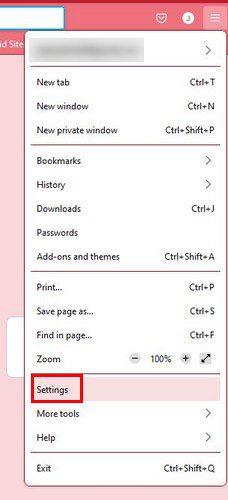
У подешавањима идите на Приватност и безбедност и померите се надоле до одељка Дозволе . Видећете опције као што су локација, камера, микрофон, обавештења и још много тога. Кликните на опцију Подешавања за камеру.
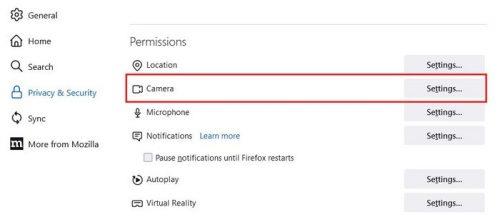
На следећој страници видећете листу свих сајтова који имају дозволу за приступ веб камери. Све их можете уклонити једним кликом тако што ћете изабрати дугме Уклони све веб локације или изабрати. Такође ће бити поље које можете да означите да бисте блокирали нове захтеве који траже приступ вашој камери. На тај начин више нећете морати да се бавите тим досадним захтевом. Не заборавите да кликнете на плави Сачувај промене.
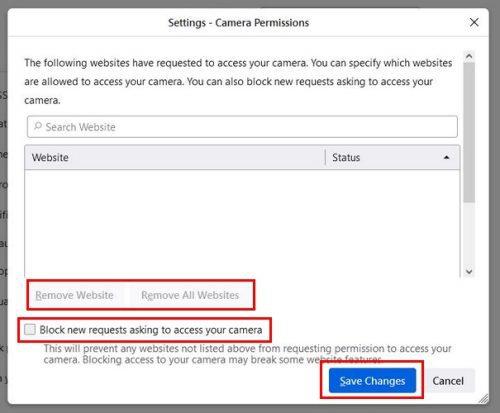
Како спречити Браве Бровсер да приступи вашој веб камери
Да бисте спречили да сајтови приступају вашој камери у Браве претраживачу, такође ћете морати да одете у Подешавања тако што ћете кликнути на мени са три линије у горњем десном углу. Кликните на Приватност и безбедност, а затим на опцију Камера.
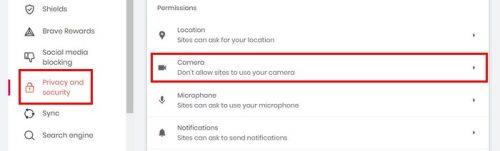
У опцији Камера обавезно изаберите опцију која каже Не дозволи сајтовима да користе вашу камеру. Када одаберете ову опцију, можете кренути.
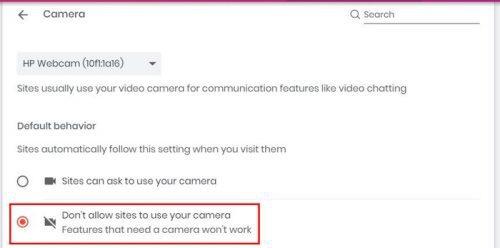
Како спречити сајтове да приступају вашој веб камери на Цхроме-у
За кориснике Цхроме-а, можете да спречите веб локацију да приступи вашој веб камери тако што ћете отићи у Подешавања тако што ћете кликнути на тачке у горњем десном углу.
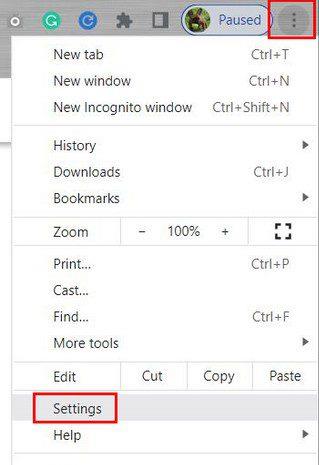
У подешавањима кликните на Приватност и безбедност са леве стране и потражите одељак Дозволе. Кликните на опцију Камера, а затим на опцију коју желите. Можете имати сајтове као ви за дозволу приступа вашој веб камери или не.
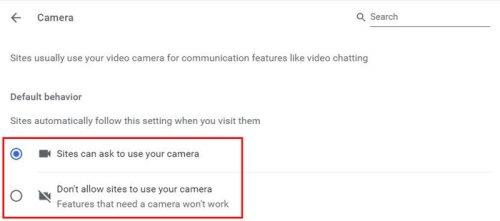
Закључак
Прегледачи желе да вам понуде најбоље корисничко искуство, али могу мало претерати када је у питању тражење дозвола. Ако се не осећате пријатно да вам се тражи приступ веб камери, то можете спречити у неколико једноставних корака. Чак и ако нисте превише упућени у технологију, то је ипак нешто што можете лако да урадите. Који претраживач користите? Обавестите ме у коментарима испод и не заборавите да поделите чланак са другима на друштвеним мрежама.
Дубоко повезивање је техника преусмеравања корисника у тренду. Сазнајте више о дубоком повезивању овде да бисте га користили за повећање саобраћаја на веб локацији или у апликацији.
АР је следећа велика ствар интернета за забаву, посао или посао. Научите детаљно АР облак да бисте постали информисани корисник.
Користите Мицрософт Едге Дроп и лако делите датотеке и поруке између уређаја пратећи ове кораке прилагођене почетницима.
Погледајте како је лако сачувати и делити руте на Гоогле мапама на рачунару и на Андроид-у. Погледајте ове кораке прилагођене почетницима.
Волим да забављам своје комшије тако што мењам своју Ви-Фи мрежу у друга смешна имена. Ако тражите идеје за смешно Ви-Фи име, овде
Гмаил је вероватно један од најбољих сервиса за е-пошту који су данас доступни, нудећи низ импресивних функција које комуникацију чине ефикаснијом и
Дисцорд корисничко име је неопходно из неколико разлога, јер служи као ваш јединствени идентификатор на платформи и омогућава вам да комуницирате са другим
Режим без архивирања Гоогле Цхроме-а је згодна функција која вам омогућава да претражујете интернет без чувања историје прегледања. Међутим, један недостатак
Откријте како можете да пронађете и користите Реадер Моде и за Цхроме и за Фирефок. Ево једноставних корака које треба пратити.
Да ли тражите одрживу опцију за хостовање веб локација? Научите разлику између наменског сервера и сервера за дељени хостинг.







